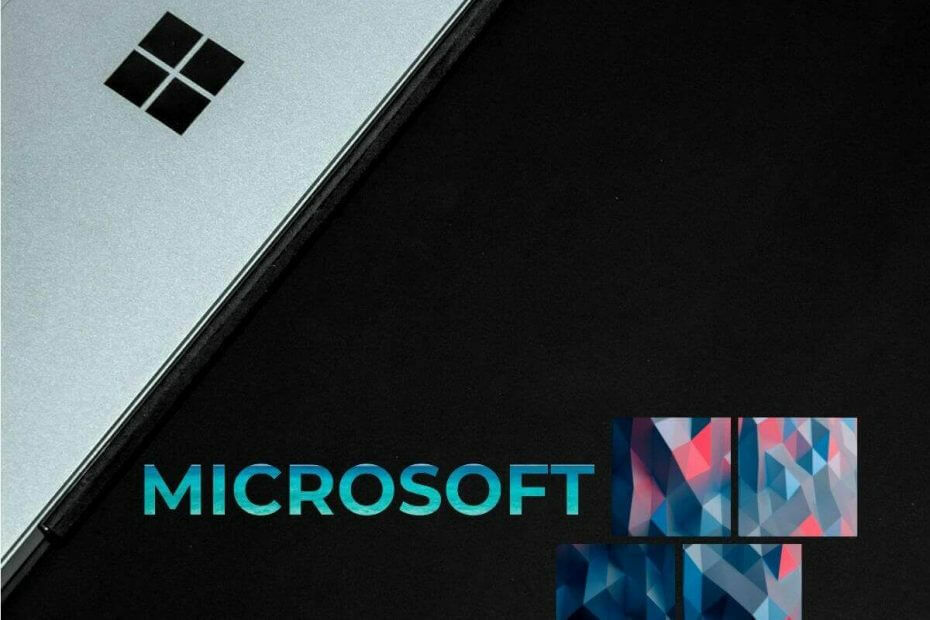- Surface Pro es un producto muy popular de Microsoft, que a veces encuentra algunos problemas con la pantalla táctil.
- Las líneas verticales en una pantalla táctil Surface pueden ser el resultado dehardwarefalla o un problema con sus controladores.
- Echa un vistazo a nuestro Concentrador de Windows 10para obtener guías de solución de problemas más útilesde nuestros expertos en tecnología.
- Eche un vistazo a nuestroSección de reparación para encontrar la guía de resolución de problemas que necesita.
![Cómo corregir los puntos muertos de la pantalla táctil en dispositivos Surface Pro [EXPERT FIX]](/f/b0c0bc493a73fdddcf427674d9da7387.jpg)
Este software reparará errores comunes de la computadora, lo protegerá de la pérdida de archivos, malware, fallas de hardware y optimizará su PC para obtener el máximo rendimiento. Solucione problemas de PC y elimine virus ahora en 3 sencillos pasos:
- Descargar la herramienta de reparación de PC Restoro que viene con tecnologías patentadas (patente disponible aquí).
- Hacer clic Iniciar escaneo para encontrar problemas de Windows que podrían estar causando problemas en la PC.
- Hacer clic Repara todo para solucionar problemas que afectan la seguridad y el rendimiento de su computadora
- Restoro ha sido descargado por 0 lectores este mes.
Desde que Microsoft lanzó el amado Surface Pro producto, muchos usuarios han informado problemas con los puntos muertos en sus dispositivos de pantalla táctil.
Algunas franjas verticales que cubren la pantalla de arriba a abajo hacen que la pantalla no responda al tacto, y tEsto puede suponer un gran problema según la superficie afectada.
Preparamos una lista de posibles soluciones que deberían ser útiles. Asegúrate de revisarlos a continuación.
¿Cómo soluciono los puntos muertos de la pantalla táctil en los dispositivos Surface?
1. Actualice su controlador de pantalla táctil

Puedes ir a Sitio web de Surface Proy compruebe si hay un controlador de Windows 10 disponible. Si no hay ningún controlador de Windows 10 disponible, puede descargar el controlador más reciente.
Descargando conductores manualmente es un proceso que conlleva el riesgo de que se instale el controlador incorrecto, lo que puede provocar fallos de funcionamiento graves.
La forma más segura y sencilla de actualizar los controladores en una computadora con Windows es mediante el uso de un software automático.
Recomendamos encarecidamente DriverFix tool para actualizar sus controladores para evitar daños en su PC al descargar manualmente las versiones incorrectas del controlador.
Para mantener su PC, incluidos los componentes de hardware, seguros y eficientes, siempre deben estar instalados los controladores más recientes, como la pantalla táctil conductores.
Esta gran herramienta fue desarrollada para que usted no tenga que preocuparse por descargar e instalar manualmente sus controladores usted mismo.

DriverFix
DriverFix instala automáticamente los controladores de pantalla táctil más recientes para que usted mantenga su PC y los componentes de hardware seguros.
Visita la página web
2. Reinstale su controlador de pantalla táctil
- prensaTecla de Windows + X, y seleccioneAdministrador de dispositivos.
- Ampliar la Dispositivo de interfaz humana categoría y haga clic derecho en él.
- Seleccione Desinstalar.

- Si ve dos controladores de pantalla táctil, asegúrese de eliminarlos.
- Reanudar la superficie.
¿Líneas verticales u horizontales que estropean la pantalla? ¡Arréglalo en poco tiempo!
3. Realice un apagado con dos botones

- Sostener el Botón de encendido de su dispositivo durante unos segundos.
- prensa Volumen +Energíabotonesy manténgalos durante unos 10 segundos.
- No lo suelte hasta que vea aparecer el logotipo.
- Disfrute de su Surface por unos momentos.
- Encienda su dispositivo y verifique si la pantalla táctil funciona correctamente.
4. Instalar actualizaciones del sistema

- Haga clic derecho en Comienzo y seleccione Ajustes.
- Escoger Actualización y seguridad.
- Haga clic en el Buscar actualizaciones y espere a que se instalen las actualizaciones.
- Reanudar su PC y verifique si esto corrige su pantalla táctil.
5. Restaurar superficie

- Haga clic derecho en Comienzo y seleccione Ajustes.
- Haga clic en Actualización y seguridad y luego en Recuperación.
- Escoger Empezar botón en el Restablecer esta PC sección.
- Siga las instrucciones en pantalla para reiniciar su PC.
- Tenga en cuenta que este proceso eliminará todos los archivos de la unidad del sistema, así que haga una copia de seguridad de ellos de antemano.
Estas son cinco soluciones que pueden ayudarlo a solucionar el problema de los puntos muertos en Windows 10. Asegúrese de probarlos todos y háganos saber en la sección de comentarios qué solución funcionó para usted.
 ¿Sigues teniendo problemas?Arréglelos con esta herramienta:
¿Sigues teniendo problemas?Arréglelos con esta herramienta:
- Descarga esta herramienta de reparación de PC Excelente en TrustPilot.com (la descarga comienza en esta página).
- Hacer clic Iniciar escaneo para encontrar problemas de Windows que podrían estar causando problemas en la PC.
- Hacer clic Repara todo para solucionar problemas con tecnologías patentadas (Descuento exclusivo para nuestros lectores).
Restoro ha sido descargado por 0 lectores este mes.
![Los mejores accesorios de Microsoft Surface Pro 2 para usar [Guía 2021]](/f/20a72833f3914510b1ea99e968857e2b.jpg?width=300&height=460)